Windows 10 -Themen - So herunterladen, löschen oder erstellen Sie Ihr eigenes Thema

- 4645
- 1290
- Fr. Aliyah Krippner
In Windows 10 -Versionen 1703 (Creators Update) wurde es möglich, die Themen aus dem Windows Store herunterzuladen und zu installieren. Zu den Themen gehören Tapeten (oder deren Sets, die auf dem Desktop in Form einer Diashow angezeigt werden), Systemgeräusche, Mauszeiger und Dekorationsfarben.
In dieser kurzen Anweisung - zum Herunterladen und Festlegen eines Thema. Cm. Außerdem können Sie das klassische Startmenü in Windows 10, Windows Design in Rainmeter, zurückgeben, wie Sie die Farbe einzelner Ordner in Windows ändern können.
So herunterladen und installieren Sie Designthemen
Zum Zeitpunkt des Schreibens finden Sie nur durch Öffnen des Windows 10 -Anwendungsspeichers keinen separaten Abschnitt mit den Themen des Designs. Ein solcher Abschnitt ist jedoch darin vorhanden und kann wie folgt erhalten werden
- Gehen Sie zu den Parametern - Personalisierung - Themen.
- Klicken Sie auf "Andere Themen im Laden".

Infolgedessen wird der Anwendungsgeschäft im Abschnitt mit Themen zum Herunterladen geöffnet.
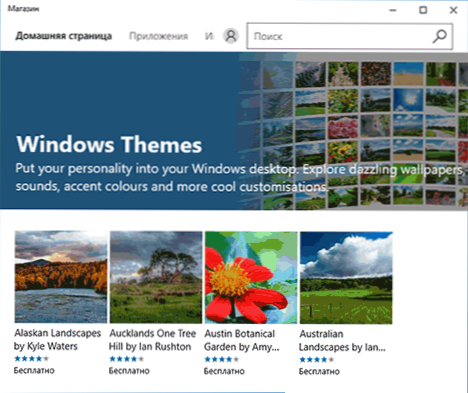
Nachdem Sie das gewünschte Thema ausgewählt haben, klicken Sie auf die Schaltfläche "Get" und warten Sie, bis es auf Ihren Computer oder Laptop geladen wird. Unmittelbar nach dem Laden können Sie im Store auf die Themenseite klicken oder zu "Parametern" - "Personalisierung" - "Themen" wechseln, wählen Sie ein geschäftiges Thema und klicken Sie einfach darauf.
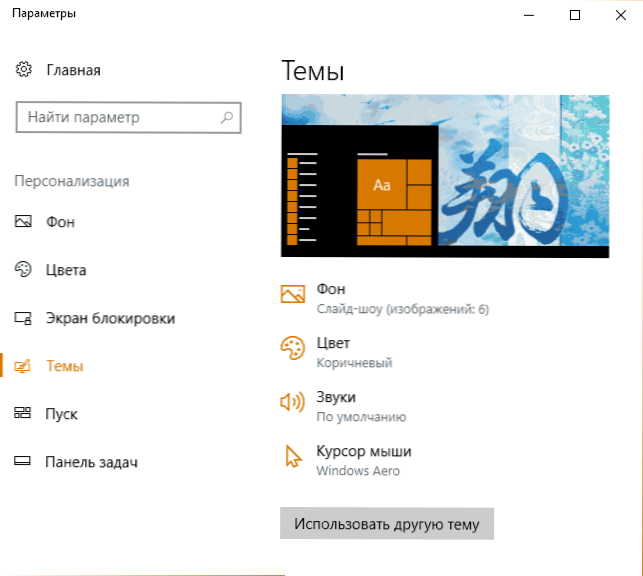
Wie oben erwähnt, können Themen mehrere Bilder, Geräusche, Mausschilder (Cursors) sowie Dekorationsfarben enthalten (standardmäßig gelten sie für den Umfang der Fenster, Startschaltfläche, Hintergrundfarben -Fliesen beginnen).
Von mehreren Themen, die ich getestet habe, enthielt keines von ihnen etwas anderes als Hintergrundbilder und Farbe. Vielleicht ändert sich die Situation im Laufe der Zeit. Darüber hinaus ist die Erstellung Ihrer eigenen Themen eine sehr einfache Aufgabe in Windows 10.
So entfernen Sie installierte Themen
Wenn Sie viele Themen angesammelt haben, von denen einige Sie nicht verwenden, können Sie sie auf zwei Arten entfernen:
- Klicken Sie mit der rechten Schaltfläche zum Thema in der Liste der Themen im Abschnitt "Einstellungen" - "Personalisierung" - "Themen" und wählen Sie das einzige Element des Kontextmenüs "Löschen".
- Gehen Sie zu den "Parametern" - "Anwendungen" - "Anwendungen und Möglichkeiten", wählen Sie das etablierte Thema (es wird in der Liste der Anwendungen angezeigt, wenn es aus dem Speicher installiert wurde) und wählen Sie "Löschen" -Position aus.
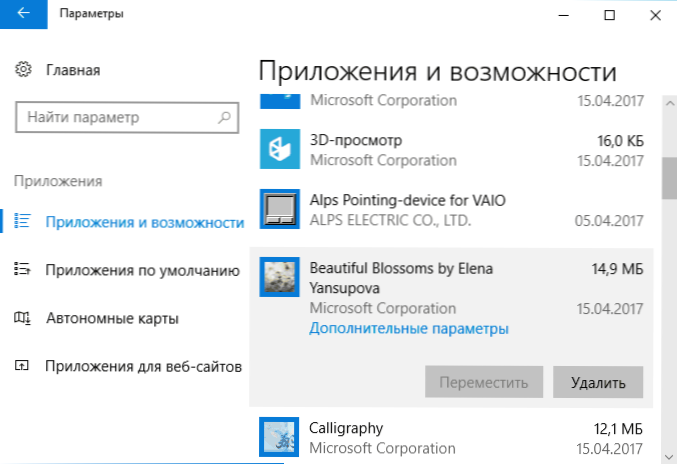
So erstellen Sie Ihr eigenes Design von Windows 10
Um Ihr eigenes Thema für Windows 10 zu erstellen (und um es an eine andere Person zu übertragen), reicht es aus, in Personalisierungsparametern Folgendes zu machen:
- Stellen Sie das Hintergrundbild in den Abschnitt "Von" - ein separates Bild, eine Diashow, eine kontinuierliche Farbe.
- Konfigurieren Sie Farben im entsprechenden Abschnitt.
- Wenn Sie gewünscht sind, ändern Sie im Themenabschnitt unter der Miniatur des aktuellen Themas die Systemsounds (Sie können Ihre WAV -Dateien verwenden) sowie Mauszeichen (Punkt "Maus -Cursor"), der auch in Formaten ihre eigenen sein kann - in Formaten sein kann .Cur oder .Ani.
- Drücken Sie die Schaltfläche "Das Thema speichern" und setzen Sie den Namen fest.
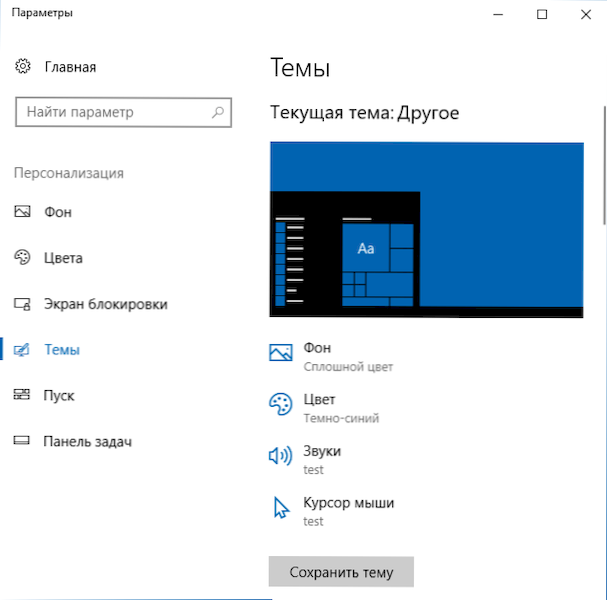
- Nach Abschluss von Absatz 4 wird das erhaltene Thema in der Liste der etablierten Themen angezeigt. Wenn Sie mit der rechten Schaltfläche darauf klicken, können Sie im Kontextmenü das Element "Das Thema für den allgemeinen Zugriff speichern" - können Sie das erstellte Thema in Form einer separaten Datei mit der Erweiterung speichern .Deskthothesepack
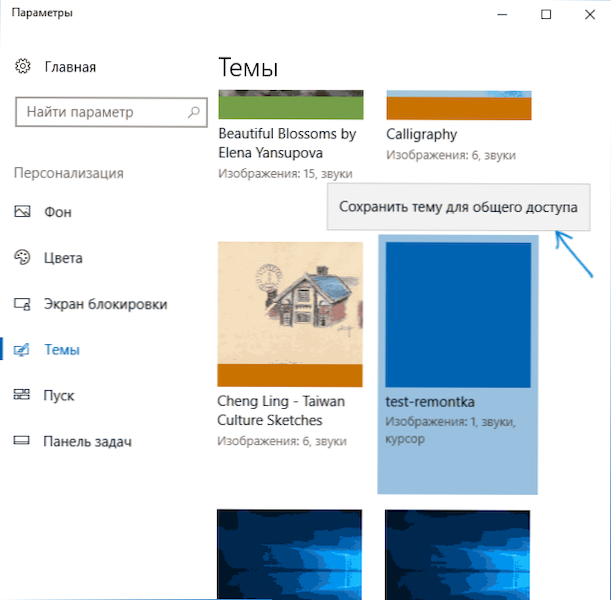
Das auf diese Weise erhaltene Thema enthält alle angegebenen Parameter sowie die Ressourcen, die nicht in Windows 10 enthalten sind - Tapeten, Sounds (und Schallschema -Parameter), Mauszeiger und können auf jedem Computer mit Windows 10 installiert werden.
- « So machen Sie einen Screenshot in Windows 10
- So deaktivieren oder verbergen Sie Android -Anwendungen »

